APK fails ir gala produkts, kas tiek ražots pēc Android lietotnes izveides. Tas iet ar .apk paplašinājumu un ir pazīstams arī kā Android lietojumprogrammu pakete. Tas ir līdzīgs .exe failam, ko izmanto, lai instalētu Windows programmas. Tagad, kā jūs zināt (vai ne), tas nav viegls uzdevums, lai iegūtu šo APK failu no lietotnes. Tas varētu būt viegli, ja jūsu tālrunis ir iesakņojies, bet ne tik daudz, ja jums ir nesaistīta Android ierīce. Nu, patiesība ir tā, ka nav tik grūts, kā jūs varētu domāt. Šodien es jums parādīšu dažas metodes, ar kurām jūs varat izņemt instalētās lietotnes APK savā tālrunī.
Atruna: Ir aizliegts izņemt no maksas Android lietotnes APK. Ja jūs to izdarīsiet, jūs pats būsat atbildīgs par to. Šī rokasgrāmata ir rakstīta ar dvēseles mērķi, lai dalītos zināšanās par APK ieguvi izglītības vajadzībām. Mēs neatbalstām pirātismu.
1. metode: izmantojot papildu failu pārlūku
Kā minēts iepriekš, ja ierīcei ir saknes piekļuve, varat izmantot progresīvu failu pārlūkprogrammu, kas ļauj pārlūkot saknes mapes. Parasti instalētās lietotnes ir atrodamas “ / data / apps ”. Tātad, no šejienes jūs varat vienkārši kopēt APK failus un ielīmēt to jebkurā vietā. Tomēr jūs varat arī iegūt instalēto lietotņu APK, izmantojot modernu failu pārlūku, kas nav iesakņojies Android tālrunī.
Mēs to izmantosim šeit ES File Explorer. Ja vēlaties, varat izmantot jebkuru citu failu pārvaldnieka lietotni, bet pārliecinieties, ka tas ļauj instalēt instalētās lietotnes . Jā, tā būs galvenā lieta, kas palīdzēs mums iegūt APK.
Šīs darbības ir vienkāršas. Atveriet programmu ES File Explorer un lietojumprogrammas mājas lapā pieskarieties “App”, kā parādīts zemāk ekrānšāviņos. Tagad, ilgi pieskarieties lietotnei, kuru vēlaties iegūt no APK, un pieskarieties apakšā esošajai opcijai “Backup” .
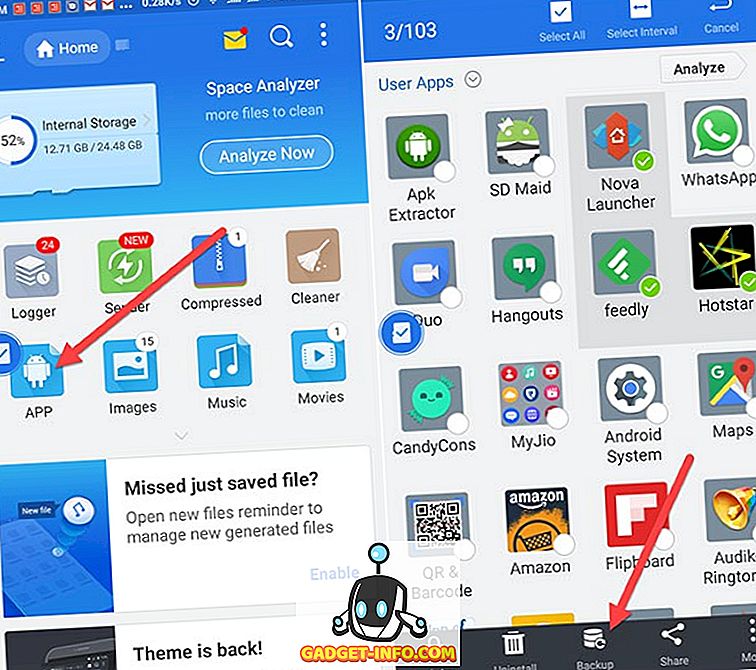
Lietojumprogramma tiks dublēta ar iegūto .apk failu. Jūs atradīsiet APK failu mapē ar nosaukumu “ Backup ” jūsu iekšējā atmiņā. Ja jūs atradīsiet šo metodi vienkāršāku, nākamā metode ir vēl vieglāka.
2. metode: Lejupielādēt APK Extractor lietotni
Nu, ko par lietotni, kas var iegūt APK? Nu, APK Extractor lietotne darbojas tieši tā, kā norāda tā nosaukums. Lejupielādējiet lietotni no Play veikala un instalējiet to.
Lietojumprogrammas darbība ir ļoti vienkārša. Programmas sākumlapā tiek parādīta visa tālruņa un trešo personu lietotne. Jūs varat vienkārši meklēt lietotni, kuru vēlaties papildināt ar APK. Tad vienkārši pieskarieties lietotnei, kas ir tā. APK tiks iegūta un saglabāta mapē ar nosaukumu “ ExtractedAPKs” ierīces iekšējā atmiņā.
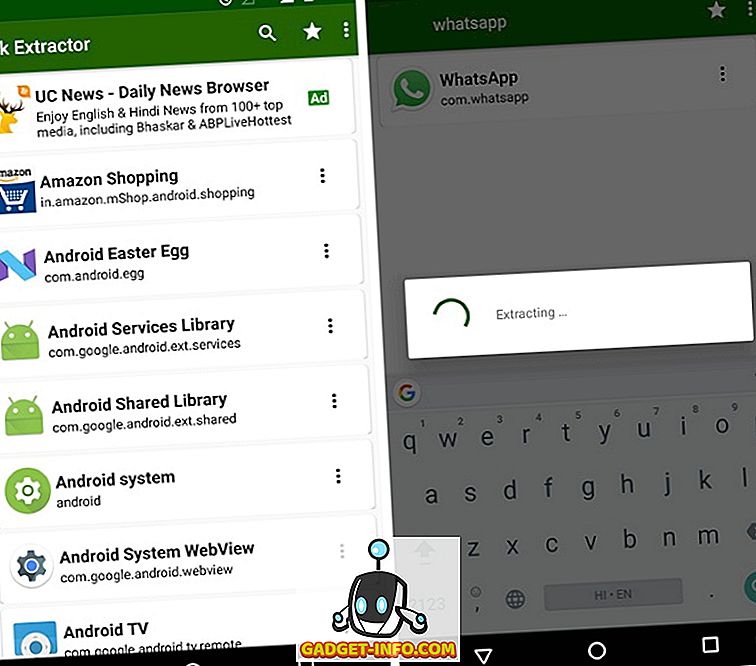
Lietojumprogrammas iestatījumos varat mainīt izņemto APK mērķa mapi. Varat arī iestatīt nosaukuma formātu . Piemēram, varat iestatīt APK failus vispirms lietotnes nosaukumam un pēc tam paketes nosaukumam. Lai labāk saprastu, varat pievienot arī lietotnes versiju nosaukumā. Bez tam jūs pat varat iestatīt APK automātisko dublēšanu, ja vēlaties. Tas viss ir pieejams iestatījumos.
Tāpat ir pieejama iespēja kopīgot APK citiem, izmantojot pašu lietotni. Vienkārši pieskarieties nolaižamajai ikonai blakus lietotnei, un jūs saņemsiet iespēju to kopīgot. Programma vispirms izņems APK un tad tiks parādīts koplietošanas panelis. Pēc tam varat izvēlēties lietotni, ar kuru vēlaties koplietot APK.
3. metode: APK lietošana, izmantojot ADB
Nu, ja jūs esat Avid Android lietotājs vai Android izstrādātājs, tad jums ir jāzina par ADB. Android Debug Bridge pamatā ir komandrindas utilītprogramma, kas ir pieejama ar Android SDK, kas ļauj kontrolēt tālruni un pārvaldīt failus glabāšanas telpā, izmantojot dažādas komandas. Tā var viegli piekļūt saknes mapēm, jo galvenais mērķis ir atkļūdošana.
Tātad, ar dažiem komandu kopumiem, jūs viegli varat iegūt APK uz mūsu PC vai Mac vēlamajā mapē. Tagad, ja neesat daudz informēts par ADB, tad jūs varētu domāt, ka tas ir Android SDK, kas nepieciešams ADB darbam? Nu nē, tas nav. Faktiski Google nodrošina atsevišķu platformu rīku paketi, kas satur ADB. To var lejupielādēt šeit.
Kad esat lejupielādējis rīkus, vienkārši izvelciet zip un atveriet mapi. Jūs atradīsiet adb.exe failu mapē kopā ar fastboot (mēs to neizmantosim). Tagad nospiediet taustiņu Shift un ar peles labo pogu noklikšķiniet uz mapes, lai izvēlētos labo klikšķi izvēlnē opciju “ Open command window here ”.
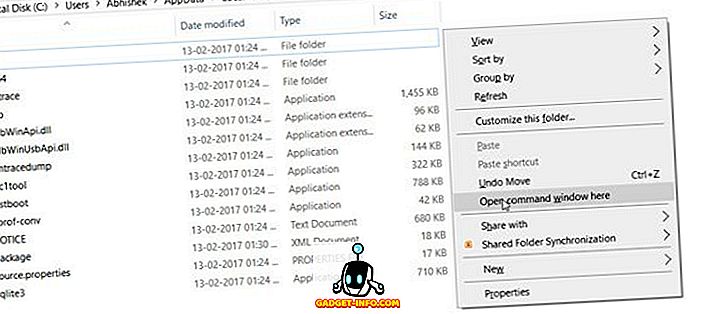
Pēc tam savienojiet tālruni ar datoru vai datoru, izmantojot USB kabeli, un pārliecinieties, vai USB atkļūdošana ir ieslēgta izstrādātāja opcijās . Tagad izpildiet tālāk norādītās komandas.
Vispirms pārbaudīsim, vai ierīce ir savienota ar datoru vai nav. Ievadiet šādu komandu:
adb ierīces
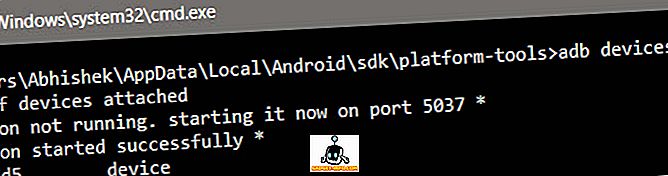
Pēc tam mēs saņemsim lietotnes pakotnes nosaukumu. Ja jūs jau zināt paketes nosaukumu, varat izlaist šo soli. Ievadiet šādu komandu.
adb shell pm sarakstu paketes
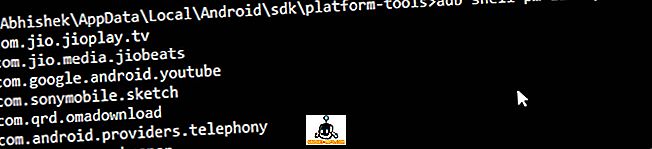
Tagad vienkārši kopējiet paketes nosaukumu, kuru vēlaties iegūt . Un ielīmējiet to nākamajā komandā. Nesaglabājiet "pakotne" prefiksu kopā ar to. Ievadiet šādu komandu. Šeit es iegūstu .apk no Truecaller.
adb shell pm ceļš com.truecaller

Iepriekš minētā komanda dos jums ceļa faktisko APK app. Tagad jums ir jāizpilda vilkšanas komanda, lai vilktu .apk no šī ceļa un saglabātu to vēlamajā vietā. Pārliecinieties, ka kopējat vēlamās atrašanās vietas ceļu un ielīmējiet to zemāk dotajā komandā. Arī kopējiet faktiskās .apk ceļu, kuru mēs saņēmām kā iepriekšējo komandu.
adb pull /data/app/com.truecaller-1/base.apk ceļš / uz / vēlamo / atrašanās vietu

Tagad .apk failam vajadzētu saglabāt vēlamajā vietā.
Labākie veidi, kā iegūt Android lietotņu APK
Neatkarīgi no tā, kāda iemesla dēļ jums varētu būt jāizņem APK; pārliecinieties, ka jūs atbalstāt izstrādātājus, jo viņi ir pelnījuši to apbalvot par smago darbu. Runājot par labāko veidu, tas noteikti ir otrā metode. APK nosūcējs pamatā veic tādas pašas Shell komandas, kādas mēs izpildījām ADB. Tātad, tas ir labākais veids. Tomēr, ja jūs zināt kādu citu metodi, tad to pieminiet komentāros.









